Panasonic PT-VX400NTU Operating Instruction [fr]
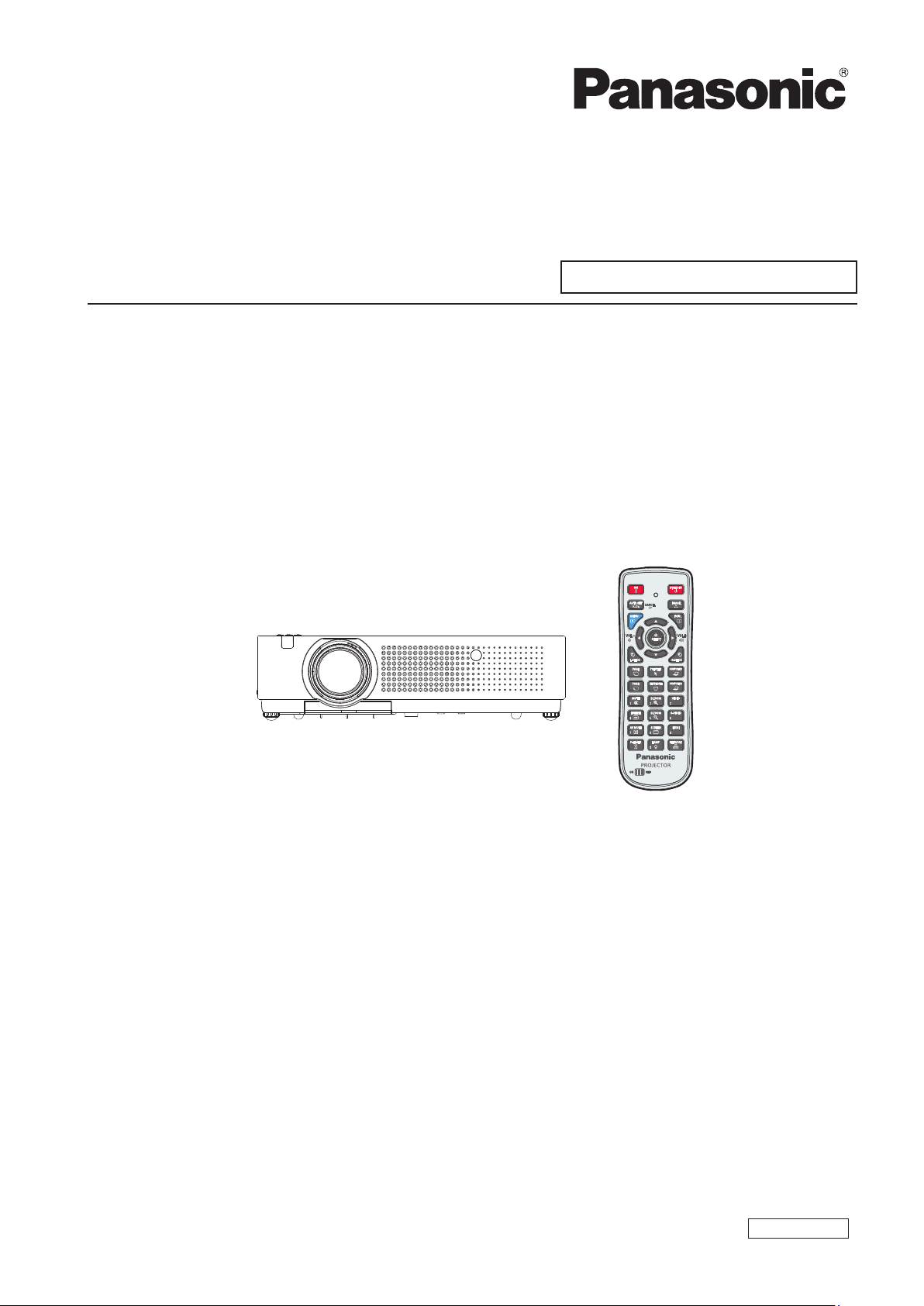
Manuel d’utilisation
Opérations sur le réseau
Projecteur LCD
Modèle No. PT-VX400NTU
PT-VX400NTE
PT-VX400NTEA
Utilisation commerciale
Ce manuel explique le fonctionnement en réseau du projecteur.
Pour des informations autres que le fonctionnement en réseau, telles que l’utilisation, l’inspection et le
remplacement des pièces, reportez-vous aux « Manuel d’utilisation - Opérations sur le projecteur ».
FRENCH
SO -LY8 JC -F
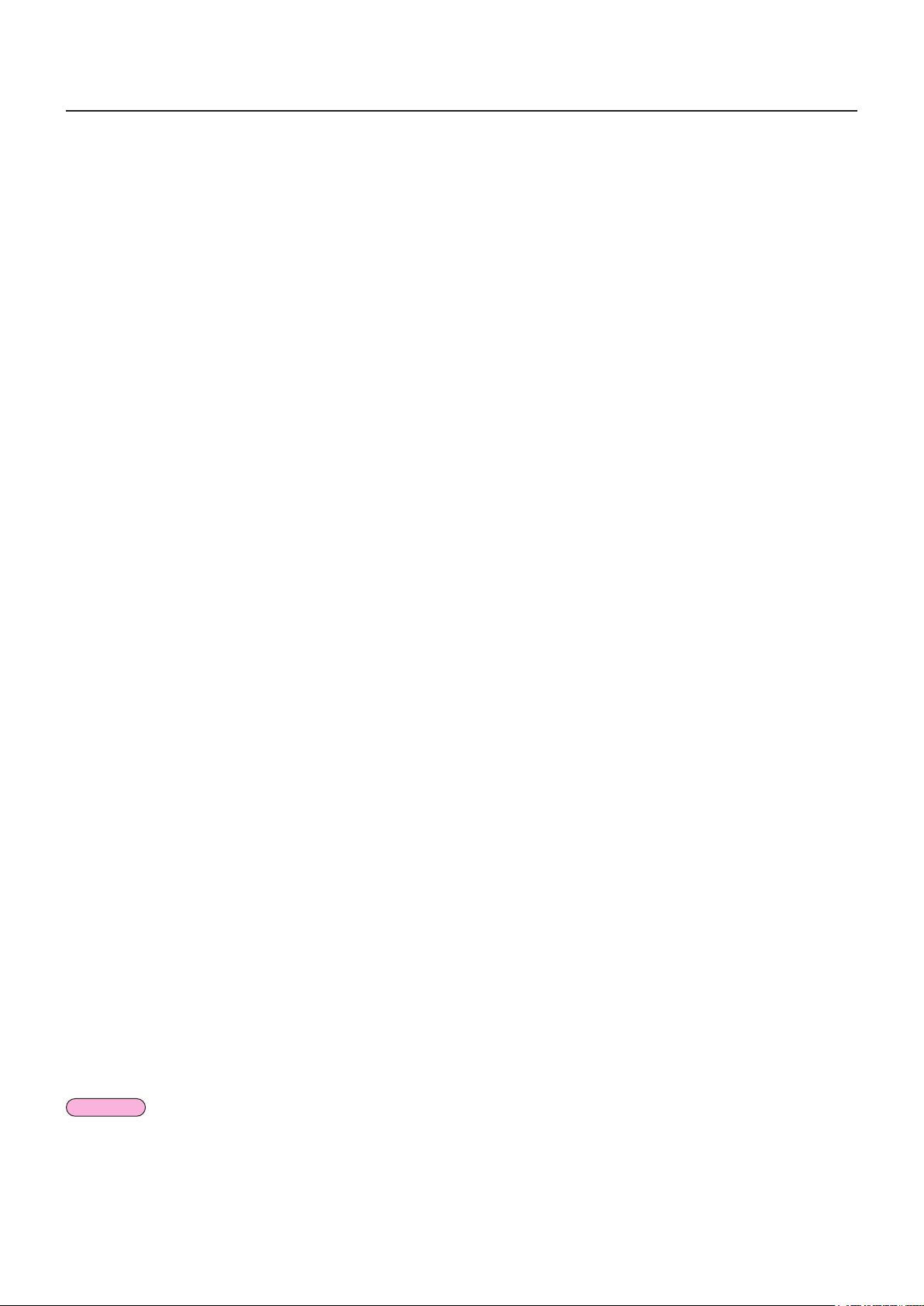
2
Table des matières
Remarques
Consignes de sécurité · · · · · · · · · · · · · · · · · · · · · · · · · · · · · · · · · · · · · · · · · · · · · · · · · ·3
Capacités · · · · · · · · · · · · · · · · · · · · · · · · · · · · · · · · · · · · · · · · · · · · · · · · · · · · · · · · · · · · ·4
Remarques sur l’utilisation de la connexion sans l ··························5
Contrôlez votre ordinateur ···············································7
Exigences relatives aux ordinateurs à connecter ······································ 7
Menu Réseau ··························································8
Afchage du menu Réseau ························································ 9
LAN càblé · · · · · · · · · · · · · · · · · · · · · · · · · · · · · · · · · · · · · · · · · · · · · · · · · · · · · · · · · · · · · · · · · · · · · ·10
LAN sans l · · · · · · · · · · · · · · · · · · · · · · · · · · · · · · · · · · · · · · · · · · · · · · · · · · · · · · · · · · · · · · · · · · · ·11
Setup détail. sans l ······························································11
Nom du projecteur · · · · · · · · · · · · · · · · · · · · · · · · · · · · · · · · · · · · · · · · · · · · · · · · · · · · · · · · · · · · · · ·15
Mot de passe ····································································16
Contrôle réseau · · · · · · · · · · · · · · · · · · · · · · · · · · · · · · · · · · · · · · · · · · · · · · · · · · · · · · · · · · · · · · · · ·17
Arrêter mode direct · · · · · · · · · · · · · · · · · · · · · · · · · · · · · · · · · · · · · · · · · · · · · · · · · · · · · · · · · · · · · ·17
Recherche pc · · · · · · · · · · · · · · · · · · · · · · · · · · · · · · · · · · · · · · · · · · · · · · · · · · · · · · · · · · · · · · · · · · ·18
Multi-live · · · · · · · · · · · · · · · · · · · · · · · · · · · · · · · · · · · · · · · · · · · · · · · · · · · · · · · · · · · · · · · · · · · · · · ·18
État du réseau ···································································19
AMX D.D. · · · · · · · · · · · · · · · · · · · · · · · · · · · · · · · · · · · · · · · · · · · · · · · · · · · · · · · · · · · · · · · · · · · · · · 20
Réglages de réseau d’usine · · · · · · · · · · · · · · · · · · · · · · · · · · · · · · · · · · · · · · · · · · · · · · · · · · · · · · 20
Connexion par réseau câblé ·············································21
Opérations sur l’ordinateur ························································21
Connexion avec un réseau local sans l ···································21
Paramètres du projecteur · · · · · · · · · · · · · · · · · · · · · · · · · · · · · · · · · · · · · · · · · · · · · · · · · · · · · · · · ·21
Opérations sur l’ordinateur ······················································· 22
Utilisation d’un navigateur Web ··········································23
Accès depuis le navigateur Web ··················································· 23
Protocole PJLink · · · · · · · · · · · · · · · · · · · · · · · · · · · · · · · · · · · · · · · · · · · · · · · · · · · · · ·35
Commandes · · · · · · · · · · · · · · · · · · · · · · · · · · · · · · · · · · · · · · · · · · · · · · · · · · · · · · · · · · · · · · · · · · · 35
Autorisation de sécurité PJLink · · · · · · · · · · · · · · · · · · · · · · · · · · · · · · · · · · · · · · · · · · · · · · · · · · · 35
Commandes via le réseau local ··········································36
Si le mot de passe des droits d’administrateur de commande par le Web est déni
(mode protégé) ······································································36
Si le mot de passe des droits d’administrateur de commande par le Web n’est pas déni
(mode non protégé) ·······································································37
Menu des fonctions du Memory Viewer · · · · · · · · · · · · · · · · · · · · · · · · · · · · · · · · · · ·38
Clé USB pour la fonction Memory Viewer ···············································39
Glossaire · · · · · · · · · · · · · · · · · · · · · · · · · · · · · · · · · · · · · · · · · · · · · · · · · · · · · · · · · · · ·44
Marques commerciales ·················································46
Les illustrations et les copies d’écran de ce manuel peuvent être différentes de celles afchées sur votre ordinateur.•
Expressions utilisées dans ce document •
Les pages référencées dans ce document sont indiquées avec (Voir page ○○), et les pages du supplément « Manuel
d’utilisation - Opérations sur le projecteur » référencées sont indiquées avec (Voir la [○○] de Fonctionnement du projecteur).
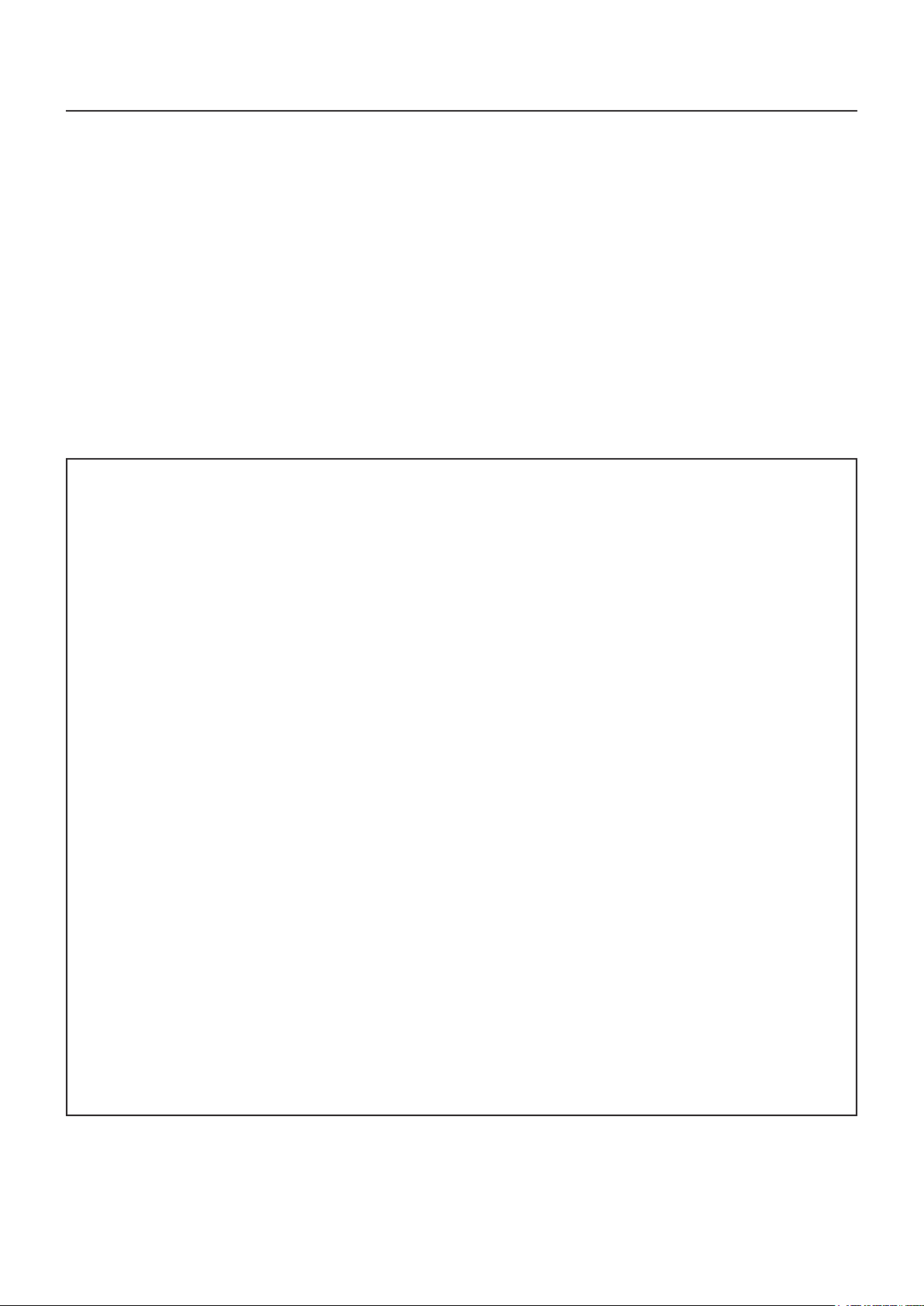
3
Consignes de sécurité
Lors de l’utilisation de ce produit, des infractions à la sécurité des types décrits ci-dessous sont possibles.
Fuite de vos données personnelles via ce produit•
Utilisation illégale de ce produit par un tiers malveillant.•
Dégradation ou cessation de fonctionnement de ce produit par un tiers malveillant•
Veillez à mettre en application des mesures de sécurité sufsantes.
Dénissez des mots de passe et limitez le nombre d’utilisateurs ayant un accès de connexion autorisé.•
Assurez-vous que les mots de passe soient aussi difciles à deviner que possible.•
Modiez régulièrement les mots de passe.•
Panasonic Corporation et ses sociétés liales ne demandent jamais directement leur mot de passe à des clients. •
Ne donnez pas votre mot de passe même s’il vous est demandé directement par un tiers se présentant au nom
de Panasonic Corporation.
Utilisez toujours un réseau disposant d’une protection de sécurité telle qu’un pare-feu en service.
•
À propos des réseaux locaux sans fil
L’avantage d’un réseau local sans fil est que des informations peuvent être échangées entre un ordinateur ou un autre
appareil similaire et un point d’accès, à l’aide d’ondes radio tant que vous vous trouvez à portée de transmission radio.
Par contre, comme les ondes radio peuvent traverser les obstacles (tels que les murs) et sont disponibles en tout point
d’une plage donnée, des problèmes comme ceux indiqués ci-dessous peuvent survenir si les réglages de sécurité ne
sont pas effectués.
Un tiers mal intentionné peut intercepter et surveiller sciemment les données transmises, y compris le contenu du •
courrier électronique et les informations personnelles telles qu’ID, mot de passe et/ou numéros de carte de crédit.
Un tiers mal intentionné peut accéder à votre réseau personnel ou à celui de votre entreprise et commettre les actions •
suivantes.
Accéder à des informations personnelles et/ou confidentielles (fuite d’informations)
Diffuser de fausses informations en se faisant passer pour une autre personne (mystification)
Remplacer des données interceptées et émettre des données erronées (altération)
Diffuser un logiciel nocif tel qu’un virus informatique, et détruire des données et/ou le système (panne système)
Comme la plupart des adaptateurs de réseau local ou des points d’accès sans fil sont équipés de fonctions de sécurité
pour faire face à ces problèmes, vous pouvez réduire les risques qu’ils surviennent lors de l’utilisation de ce produit en
effectuant les réglages de sécurité appropriés pour le dispositif pour le réseau local sans fil.
Il se peut que les réglages de sécurité ne soient pas immédiatement effectués sur certains dispositifs pour réseau local
sans fil au moment de l’achat. Pour réduire les risques de problèmes de sécurité, avant d’utiliser tout dispositif pour
réseau local sans fil, vous devez vous assurer d’avoir effectué tous les réglages de sécurité en suivant les instructions
du mode d’emploi qui accompagne le dispositif.
Suivant les spécifications du réseau local sans fil, il se peut qu’un tiers mal intentionné arrive à contourner les réglages
de sécurité par des moyens spéciaux.
Pour obtenir de l’aide concernant l’exécution des réglages de sécurité et autres questions similaires, veuillez contacter
Panasonic.
Si vous ne pouvez pas effectuer vous-même les réglages de sécurité pour votre réseau local sans fil, veuillez contacter
votre centre d’assistance Panasonic.
Panasonic demande au client de bien comprendre les risques que comporte l’utilisation de ce produit sans effectuer
les réglages de sécurité nécessaires, et lui recommande de les effectuer tout en lui rappelant que l’exécution de ces
réglages est confiée à son propre jugement et qu’il en est responsable.
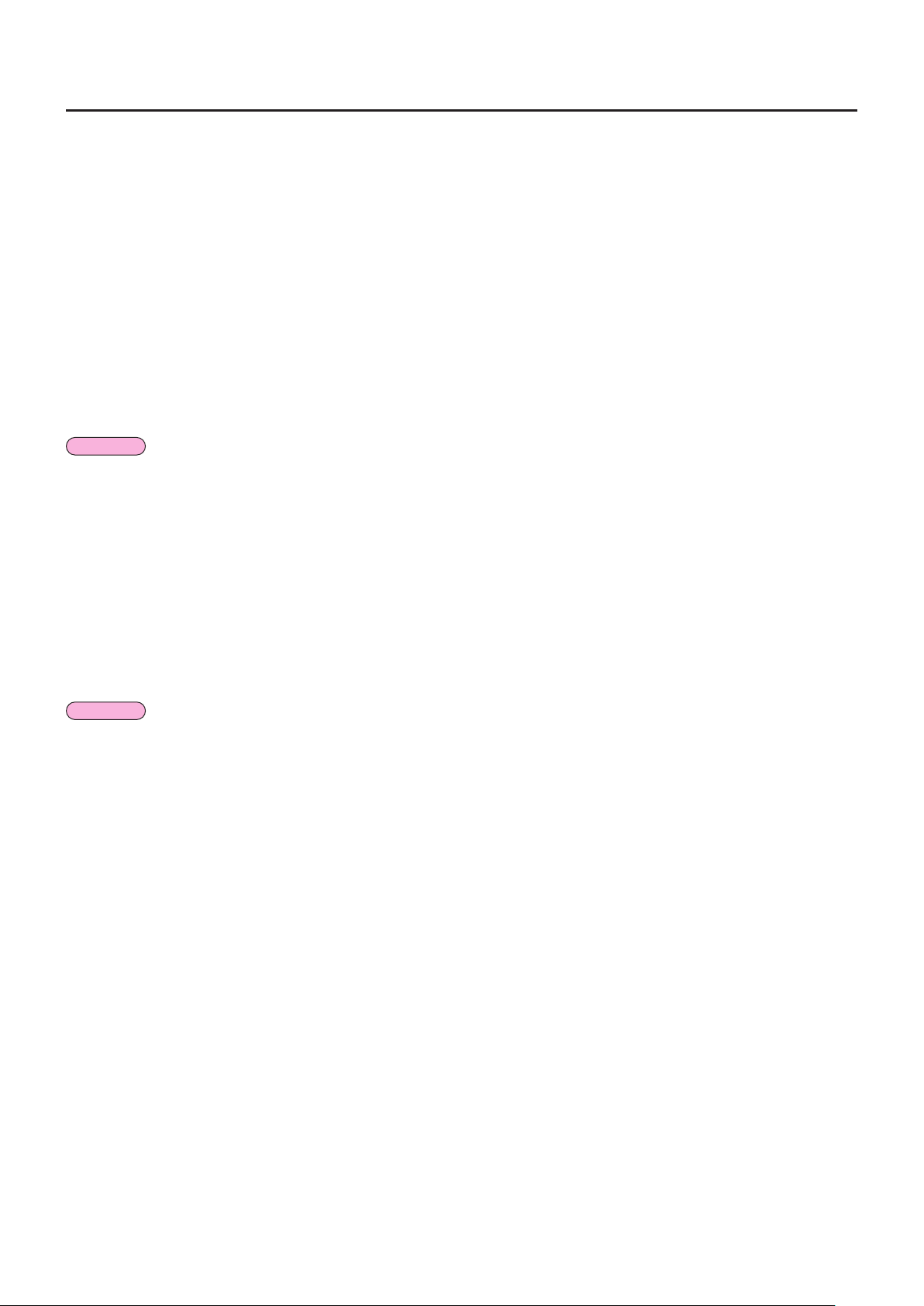
4
Capacités
Remarque
Remarque
<Commande WEB> (Voir page 24)
Les opérations suivantes sont possibles depuis un navigateur Web.
Paramétrage et réglage du projecteur•
Afchage de l’état du projecteur•
Réglage pour la transmission de messages•
< Commande PJLink > (Voir page 35)
Compatible avec PJLink de classe 1. Les opérations suivantes peuvent être effectuées depuis un ordinateur
lorsque le protocole PJLink est utilisé.
Réglage du projecteur•
Interrogation de l’état du projecteur•
<Contrôle de commande> (Voir [Commandes] des Opérations sur le projecteur)
Vous pouvez commander le projecteur depuis un ordinateur, en utilisant les commandes sur des prises séries.
Lors de l’utilisation de [Commande Web], [PJLink] et [Contrôle de commande], réglez [Contrôle réseau] dans
le menu [Réseau] du projecteur sur [On] (Voir page 17).
Application software supplied in the CD-ROM
Multi Projector Monitoring & Control Software (Windows) z
Logiciel de surveillance et de commande de plusieurs projecteurs connectés via un réseau local.
Logo Transfer Software (Windows) z
Logiciel de transférer d’une image d’un utilisateur telle qu’un logo de société à projeter au démarrage.
Wireless Manager mobile edition 5.5 (Windows/Macintosh) z
Logiciel pour l’envoi de l’écran de l’ordinateur via le réseau local (LAN) sans l/laire.
Pour l’utilisation des logiciels listés ci-dessus, reportez-vous au mode d’emploi de chaque logiciel sur le •
CD-ROM fourni, et pour les restrictions, reportez-vous à la « Liste des modèles de projecteurs compatibles ».
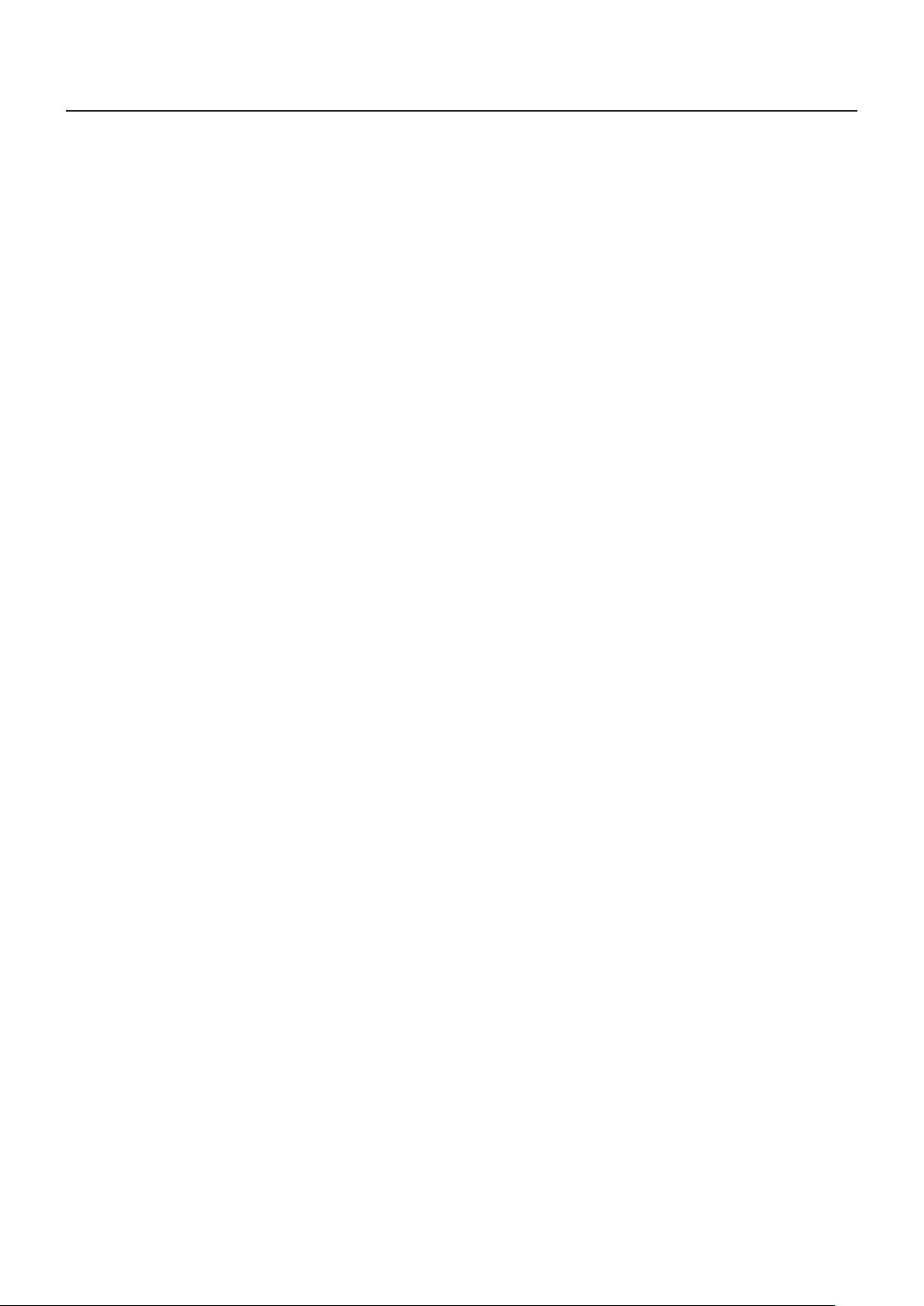
5
Remarques sur l’utilisation de la connexion sans l
La fonction de connexion sans fil du projecteur utilise des ondes radioélectriques dans la bande 2,4 GHz.
Une licence en radiodiffusion n’est pas requise. Veillez cependant à lire et à comprendre parfaitement les éléments
suivants avant de l’utiliser.
N’utilisez pas ce projecteur à proximité d’autres appareils sans l.
Les appareils suivants peuvent utiliser des ondes radioélectriques sur la même bande que le projecteur.
Si le projecteur est utilisé près de tels appareils, le brouillage des ondes radioélectriques peut rendre la
communication impossible ou la ralentir.
Fours à micro-ondes, etc.•
Équipement industriel, chimique ou médical, etc.•
Stations radio en usine permettant d’identifier les objets en mouvement, tels que ceux utilisés dans les •
chaînes de fabrication, etc.
Les stations radio de faible puissance•
Dans la mesure du possible, évitez d’utiliser un téléphone cellulaire, un téléviseur ou une
radio près du projecteur.
Les téléphones cellulaires, téléviseurs, radios et appareils similaires utilisent des bandes radioélectriques
différentes de celles du projecteur. Ils sont donc sans effet sur la communication sans fil ou sur l’émission et la
réception entre les appareils. Les ondes radioélectriques émises par le projecteur peuvent toutefois produire du
bruit audio ou vidéo.
Les ondes radioélectriques de la communication sans l ne peuvent pénétrer l’acier, le métal,
le béton, etc.
La communication est possible à travers des murs et un sol en bois ou en verre (sauf si le verre contient un
grillage métallique), mais pas à travers des murs ou un sol en acier, en métal, en béton, etc.
Évitez d’utiliser le projecteur dans des emplacements soumis à l’électricité statique.
Si le projecteur est utilisé dans un emplacement soumis à l’électricité statique, par exemple un tapis, la
connexion de réseau local sans fil ou de réseau local câblé est peut-être interrompue.
Si cela se produit, éliminez la source de l’électricité statique ou de parasites électromagnétiques et
reconnectez-vous au réseau local sans fil ou au réseau local câblé.
Dans de rares cas, l’électricité statique ou des parasites électromagnétiques peuvent rendre impossible
l’établissement d’une connexion au réseau local.
Dans ce cas, appuyez sur le bouton Marche/Arrêt de la télécommande ou sur le projecteur pour mettre
temporairement le projecteur hors tension.
Lorsque le ventilateur de refroidissement s’arrête (le voyant d’alimentation du projecteur passe d’orange à
rouge), mettez le projecteur sous tension et reconnectez-vous au réseau local.
Utilisation du projecteur à l’extérieur du pays.
Il est interdit d’apporter le projecteur à l’extérieur du pays ou de la région où vous l’avez acheté. Veuillez l’utiliser
uniquement dans le pays ou la région en question. Notez également que des restrictions s’appliquent aux
canaux et fréquences d’utilisation du réseau local sans fil dans certains pays ou régions.
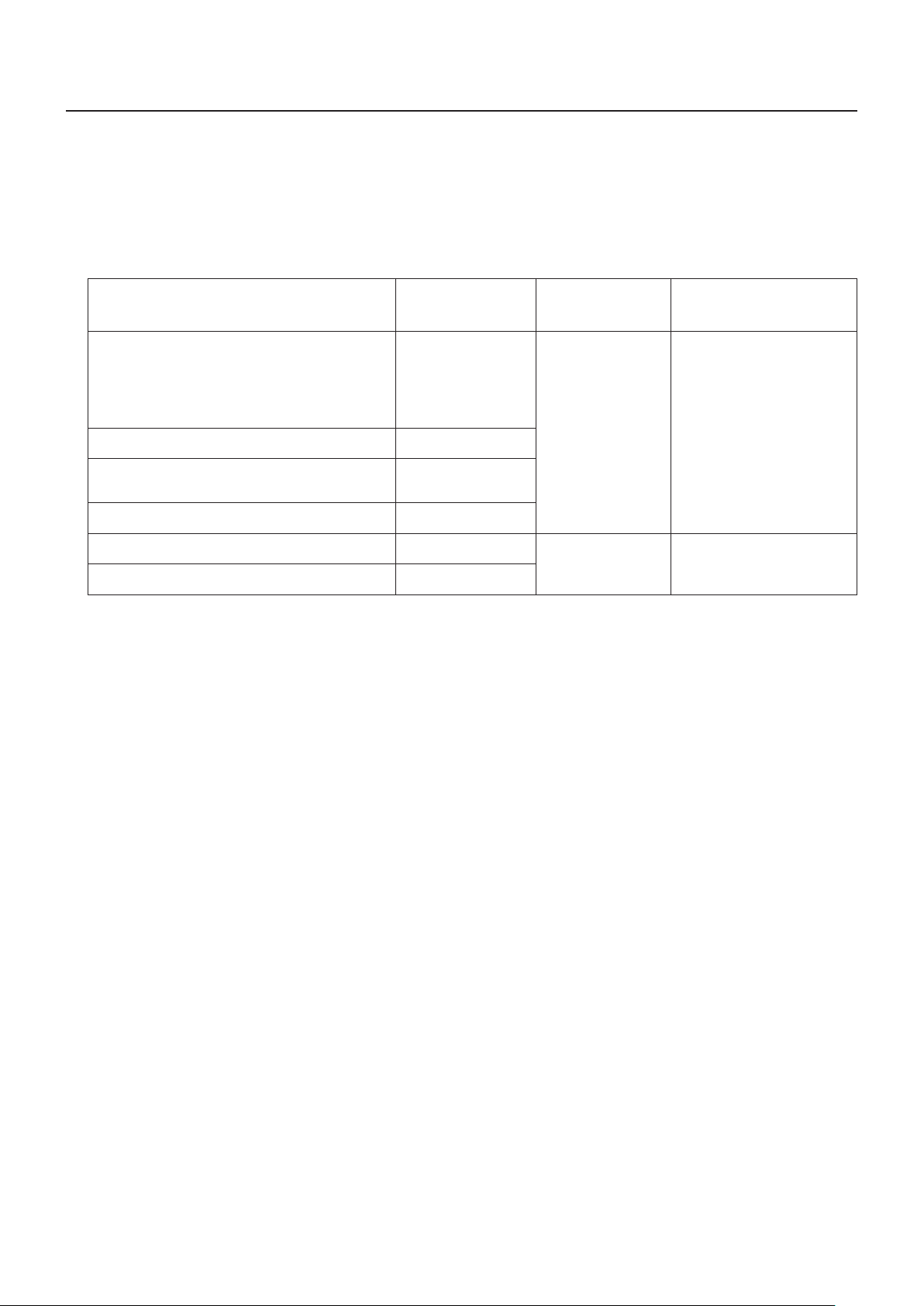
6
Remarques sur l’utilisation de la connexion sans l (suite)
LAN càblé
Utilisez un câble de réseau local droit ou croisé compatible avec la catégorie 5 ou supérieure.
La possibilité d’utiliser un câble droit, croisé ou les deux dépend de la configuration du système. Adressez-vous à *
l’administrateur du système pour en savoir plus.
Canaux du réseau local (LAN) sans l disponibles
Les canaux (plages de fréquences) utilisables varient en fonction du pays ou de la région. Reportez-vous au tableau
ci-dessous.
Pays ou région Standard Canaux utilisés
Angleterre, Allemagne, France, Espagne,
Italie, Belgique, Autriche, Suède, Norvège,
Danemark, Suisse, Pays-Bas, Finlande,
Portugal, Grèce, Thaïlande, Corée du Sud
Singapour IDA
Australie, Nouvelle Zélande C-Tick
Malaisie SIRIM
États-Unis FCC part 15
Taiwa n DGT
Bande de fréquences
(Fréquence centrale)
ETSI 300.328
1 - 13 2,412 MHz - 2,472 MHz
1 - 11 2,412 MHz - 2,462 MHz
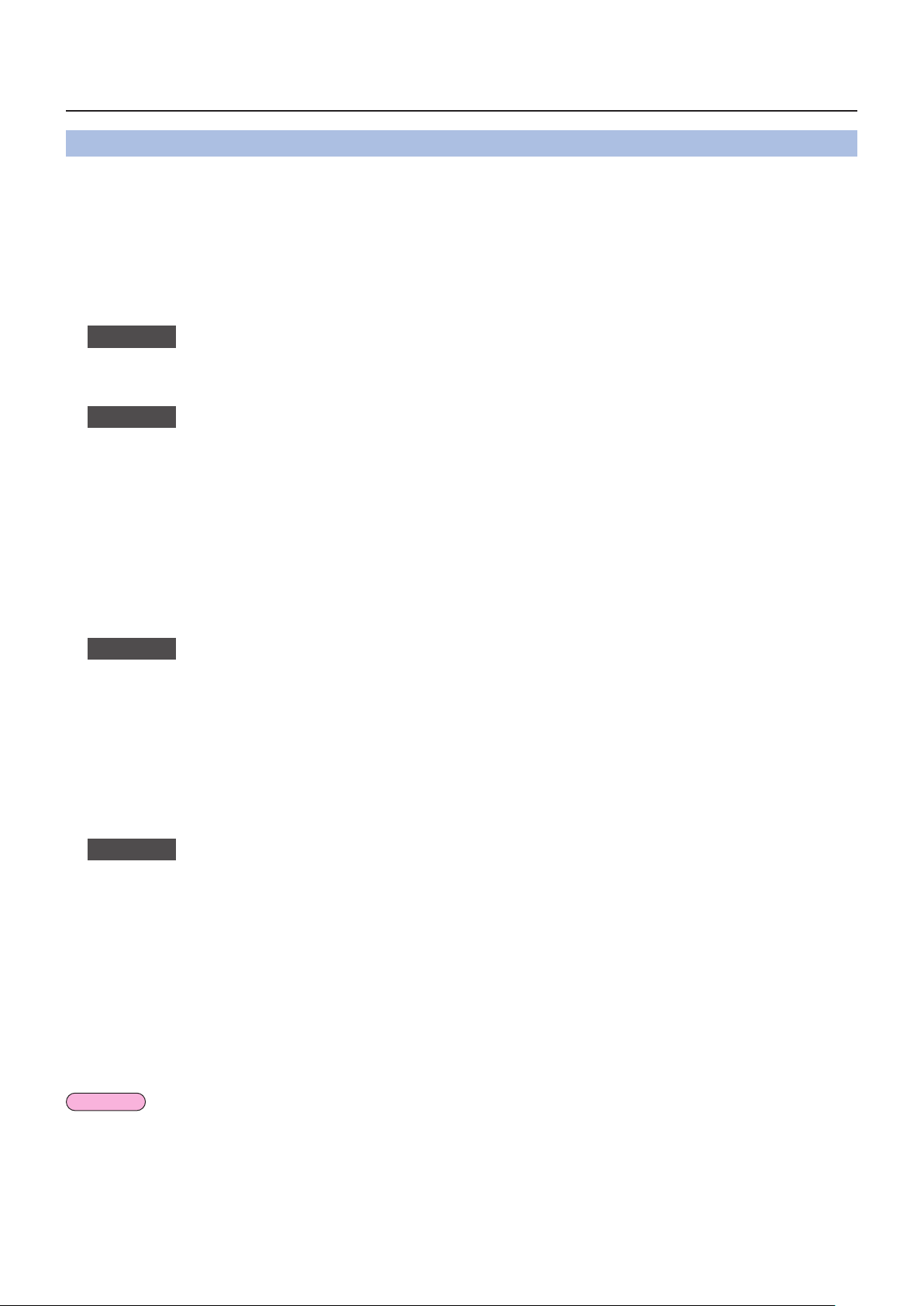
7
Contrôlez votre ordinateur
Remarque
Exigences relatives aux ordinateurs à connecter
Tout d’abord, vériez que votre ordinateur dispose d’une connexion câblée à un réseau local• ou une fonction
de réseau local sans l intégrée
« Glossaire» (Voir page 44 - 45)*
Avant de brancher le projecteur à l’ordinateur, vériez les paramètres suivants.•
Le fonctionnement n’est pas garanti pour tous les adaptateurs de réseau local sans l et les adaptateurs de •
réseau local sans l intégrés.
LAN càblé
Contrôle 1
Le câble est-il correctement connecté ?
•
Utilisez un câble de réseau local compatible avec la catégorie 5 ou supérieure.•
Contrôle 2
<Ordinateur disposant d’une fonction de réseau local câblé intégrée>
Votre réseau local câblé est-il allumé ?
•
<Ordinateur sans fonction de réseau local câblé intégrée>
Votre adaptateur de réseau local câblé est-il correctement identié ?•
Votre adaptateur de réseau local câblé est-il allumé ?•
Installez d’abord l’adaptateur de réseau local câblé. •
Pour en savoir plus l’installation du pilote, reportez-vous aux instructions jointes à l’adaptateur de réseau local
câblé.
Pour le câble du réseau local
Paramètres du réseau local câblé
LAN sans l
Contrôle 1
<Ordinateur à fonction de réseau local sans l intégrée>
Votre réseau local sans l est-il activé ?
•
<Ordinateur sans fonction de réseau local sans l intégrée>
Votre adaptateur de réseau local sans l est-il correctement reconnu sur le réseau ?•
Votre adaptateur de réseau local sans l est-il activé ?•
Installez d’abord le pilote de l’adaptateur de réseau local sans l. •
Pour plus de détails sur la façon d’installer le pilote, reportez-vous aux instructions qui accompagnent la carte
de réseau sans l.
Réglages de réseau local sans l
Contrôle 2
La connexion au projecteur risque d’être empêchée si un logiciel de sécurité (parefeu) et des utilitaires pour
•
cartes réseau sont installés.
<Windows XP/Windows Vista/Windows 7>
Le pont réseau est-il activé ?
•
Votre pare-feu a-t-il été désactivé ?•
Paramètres de l’ordinateur
Pour le navigateur Web
Un navigateur Web est nécessaire pour utiliser les commandes WEB.•
Systèmes d’exploitation compatibles : Windows XP/Windows Vista/Windows 7, Mac OS X v10.4/v10.5/v10.6/v10.7
•
Navigateurs Web compatibles : Internet Explorer 6.0/7.0/8.0/9.0, Safari 4.0/5.0 (Mac OS)•
Ne touchez pas la prise du réseau local ou les parties métalliques du câble du réseau local, l’électricité statique •
peut se décharger de notre main (corps) et provoquer un défaut de fonctionnement.
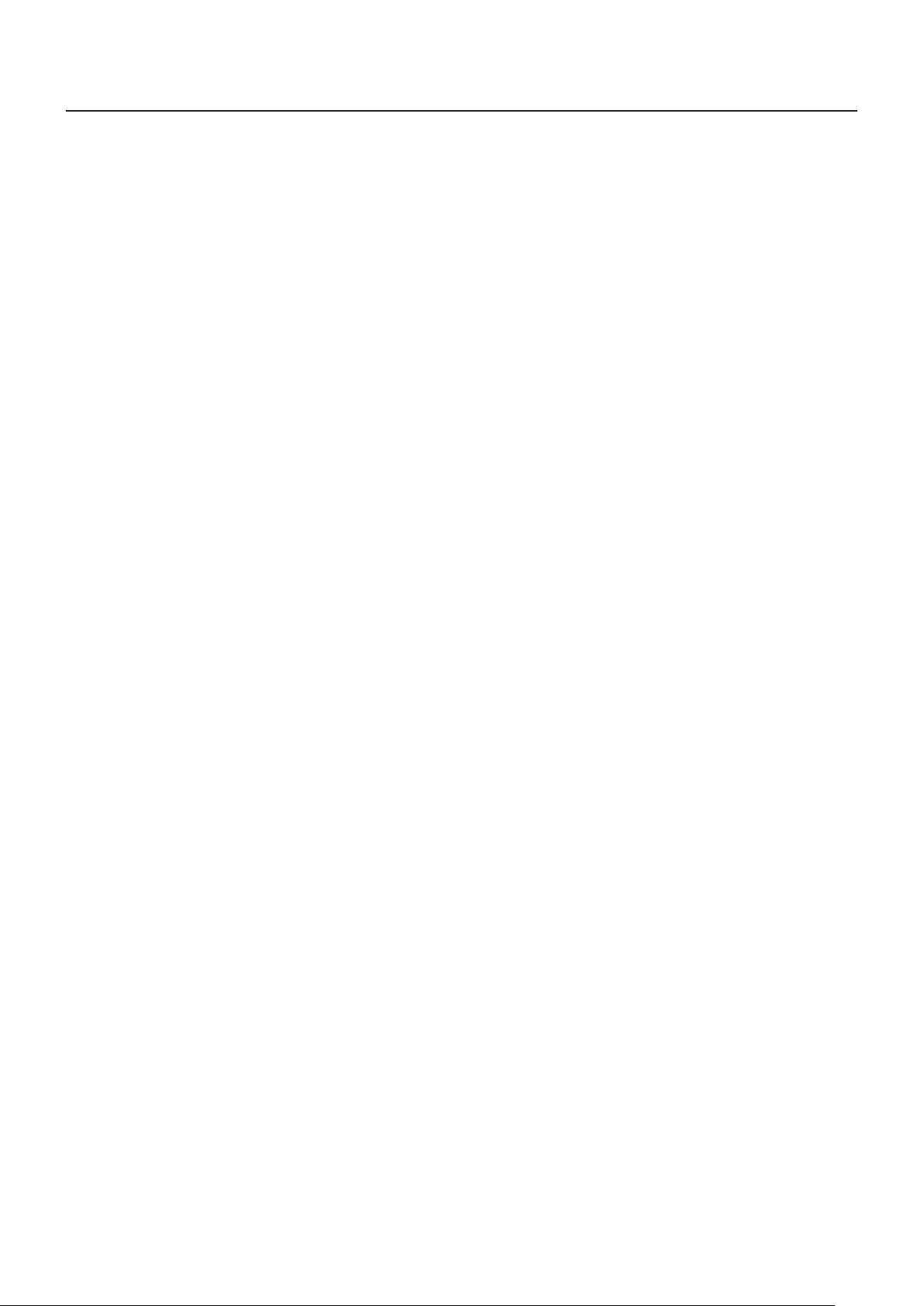
8
Menu Réseau
LAN sans l → Voir page 10
Vous pouvez faire des réglages détaillés du réseau local câblé.
LAN sans l → Voir page 11
Vous pouvez choisir le mode LAN sans l.
Setup détail. sans l → Voir page 11
Vous pouvez effectuer des réglages de réseau local sans l détaillés.
Nom du projecteur → Voir page 15
Vous pouvez modier le nom du projecteur.
Mot de passe → Voir page 16
Réglez cette option sur [On] si vous désirez limiter la connexion en congurant un mot de passe lors d’une
connexion avec le projecteur à l’aide du « Wireless Manager mobile edition 5.5 ».
En utilisant la distribution d’image pour toutes les fonctions ou la fonction de suppression de l’image distribuée
du « Multi Projector Monitoring & Control Software », l’image ne peut pas être distribuée au projecteur avec
le [MOT DE PASSE] réglé sur [On]. Pour utiliser ces fonctions de distribution d’image, réglez-le sur [Off]
(Préréglage : Off).
Il est également possible de changer le mot de passe de la connexion du réseau.
Contrôle réseau → Voir page 17
Cette option permet de congurer la méthode de commande par réseau.
Arrêter mode direct → Voir page 17
Réglez ceci sur [On] si vous autorisez un autre utilisateur en mode direct à vous interrompre alors que vous
êtes en mode direct (en envoyant les images de l’écran) à l’aide du « Wireless Manager mobile edition 5.5 »
(Préréglage : Off).
Recherche pc → Voir page 18
Vous pouvez rechercher les ordinateurs qui peuvent se connecter à l’aide du « Wireless Manager mobile
edition 5.5 ».
Multi-live → Voir page 18
Utilisez cette fonction pour vous connecter avec un ordinateur à l’aide du « Wireless Manager mobile edition 5.5 ».
État du réseau → Voir page 19
Cette option afche l’état du réseau de l’unité principale.
AMX D.D. → Voir page 20
Cette fonction permet la détection du projecteur par la découverte de périphériques AMX.
Memory viewer → Voir page 38
Vous pouvez réaliser une présentation ou de projeter une image sans utiliser d’ordinateurs ou d’autres
équipements externes.
Réglages de réseau d’usine → Voir page 20
Vous pouvez restaurer les paramètres par défaut du réseau du projecteur.
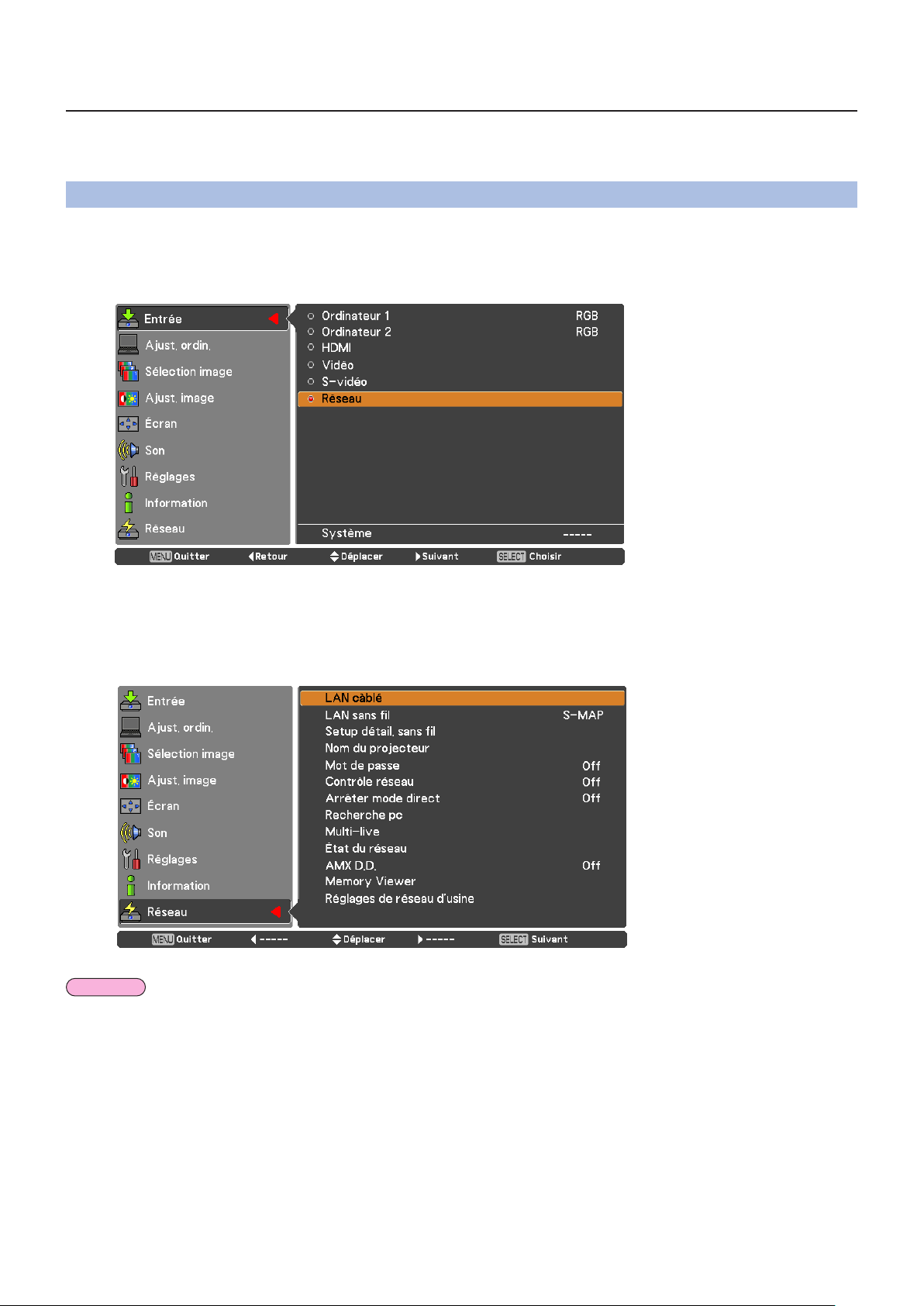
9
Menu Réseau (suite)
Remarque
Pour connecter le projecteur et l’ordinateur en modiant les réglages d’origine, modiez les paramètres en
afchant le menu au moyen de la procédure suivante.
Afchage du menu Réseau
Appuyez sur la touche <MENU> du projecteur ou de la télécommande puis appuyez
1
sur les touches ▲▼ pour sélectionner Réseau comme source d’entrée.
Le menu principal apparaît.
Sélectionnez [Réseau] avec les touches ▲▼ puis appuyez sur les touches
2
<SELECT> ou ► pour accéder au sous-menu.
Le menu du réseau s’afche.
Les éléments indisponibles dans l’écran du menu sont grisés et ne peuvent pas être choisis.•
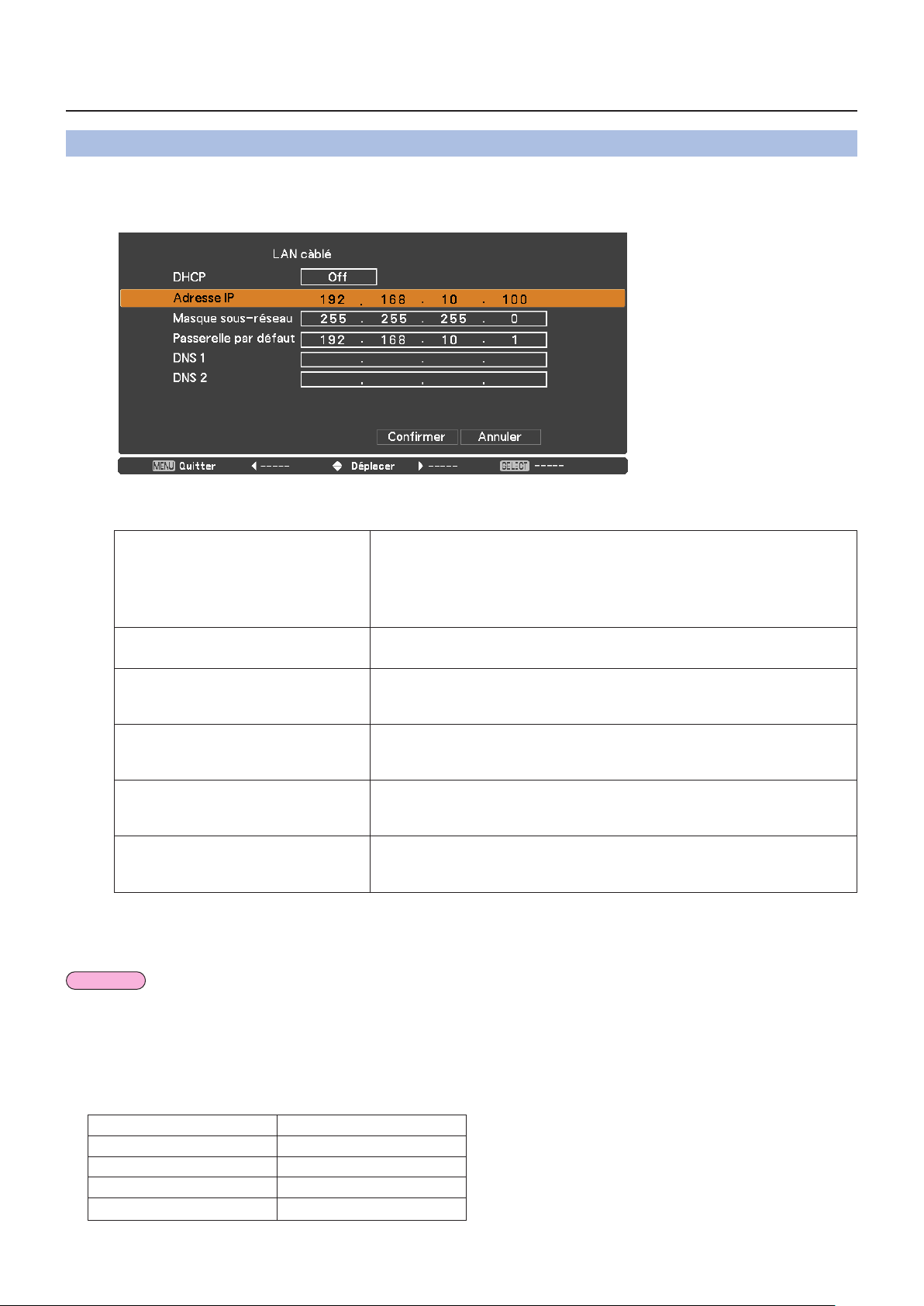
10
Menu Réseau (suite)
Remarques
LAN càblé
Vous pouvez faire des réglages détaillés du réseau local câblé.
Appuyez sur ▲▼ pour choisir [LAN càblé] puis appuyez sur la touche <SELECT>.
1
L’écran [Setup détaillé câble] s’afche.
Appuyez sur ▲▼ pour sélectionner un élément et modiez les réglages selon les
2
instructions.
DHCP
(Fonction client DHCP)
Adresse IP
(Afche l’adresse IP et les réglages)
Masque sous-réseau
(Afche et conrme le masque sous-
réseau)
Passerelle par défaut
(Afche l’adresse de la passerelle et les
réglages)
On : Si un serveur DHCP existe dans le réseau auquel le projecteur est
Off :
Saisissez l’adresse IP si aucun serveur DHCP n’est utilisé.
Si aucun serveur DHCP n’est utilisé, entrez le masque sous-réseau.
Saisissez l’adresse de la passerelle si aucun serveur DHCP n’est utilisé.
connecté, l’adresse IP sera obtenue automatiquement.
Si aucun serveur DHCP n’existe dans le réseau auquel le projecteur est
connecté, dénissez aussi [Adresse IP ], [Masque sous-réseau ] et
[Passerelle par défaut ].
DNS1
(Afchage de l’adresse du serveur DNS
préféré et des réglages)
DNS2
(Afchage de l’adresse du serveur DNS
secondaire et des réglages)
« Glossaire » (Voir page 44 - 45)
Saisissez l’adresse du serveur DNS si aucun serveur DHCP n’est utilisé.
Saisissez l’adresse du serveur DNS secondaire si aucun serveur DHCP
n’est utilisé.
Appuyez sur ◄► ▲▼ pour choisir [Conrmer] puis appuyez sur la touche <SELECT>.
3
Enregistre les paramètres courants du réseau.
Avant d’utiliser le serveur DHCP, vériez qu’il est déjà en service.•
Pour plus de détails concernant l’adresse IP, le masque sous-réseau, passerelle et serveur DNS, demander à •
l’administrateur réseau.
•
Il n’est pas possible d’utiliser un réseau local câblé et un réseau local sans l sur le même segment.
Paramètres par défaut du réseau local câblé
Les réglages suivants sont dénis avant que le projecteur quitte l’usine.
DHCP Off
Adresse IP 19 2.16 8.10.10 0
Masque sous-réseau 255.255.255.0
Passerelle par défaut 19 2.16 8.10.1
DNS 1/DNS 2
AUCUN
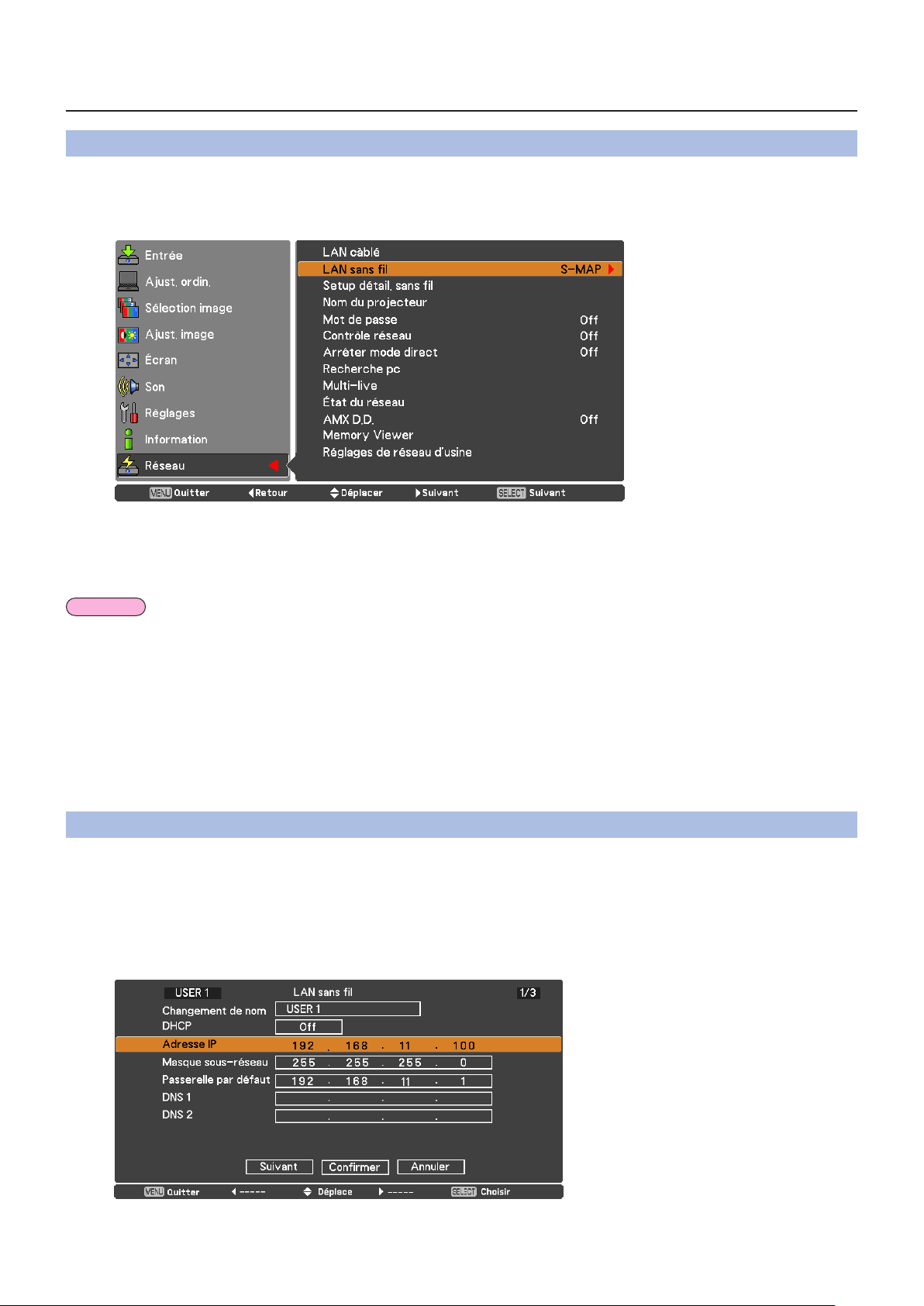
11
Menu Réseau (suite)
Remarques
LAN sans l
Vous pouvez définir le numéro du réseau.
Appuyez sur ▲▼ pour choisir [Nom du projecteur] et appuyez sur la touche <SELECT>.
1
Sélectionnez le numéro à connecter à l’aide des touches ▲▼.
2
La sélection [Off] désactive la connexion au réseau local sans l.•
Numéro réseau : [S-MAP] et [1]-[4] sont disponibles uniquement via le réseau local (LAN) sans l avec le logiciel « Wireless •
Manager mobile edition 5.5 ». Pour avoir plus de détails, référez-vous au mode d’emploi du « Wireless Manager mobile
edition 5.5 ».
Le numéro du réseau : [USER1]-[USER3] peut être modié dans le menu [Conguration avancée du LAN sans •
l] (p. 12).
Setup détail. sans l
Vous pouvez congurer des paramètres plus précis si vous sélectionnez [USER1] à [USER3] (utilisateur) pour [LAN
sans l] dans le menu réseau. Pour les réglages de réseau, contactez votre administrateur réseau.
Conguration du réseau local LAN Sans l (utilisateur)
1
Numéro de réseau [Off], [S-MAP], [1]-[4], [User 1]-[User 3]•
Appuyez sur ▲▼ pour sélectionner [USER1] - [USER3] puis appuyez sur la touche
<SELECT>.
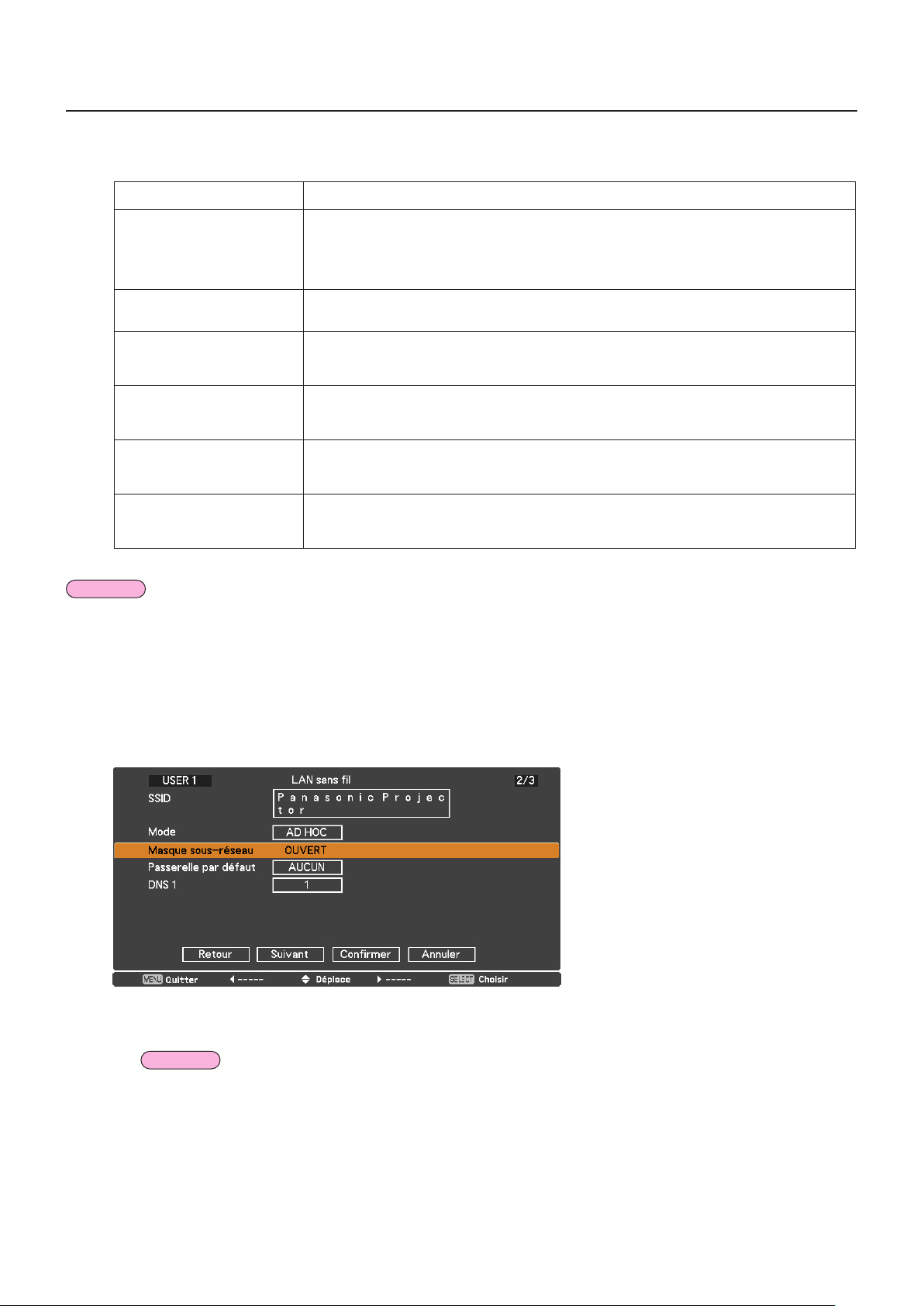
12
Menu Réseau (suite)
Remarques
Remarques
Appuyez sur ▲▼ pour sélectionner un élément et modiez les réglages selon les
2
instructions.
Changement de nom
DHCP
(Fonction client DHCP)
Adresse IP
(Afche l’adresse IP et les réglages)
Masque sous-réseau
(Afche et conrme le masque
sous-réseau)
Passerelle par défaut
(Afche l’adresse de la passerelle
et les réglages)
DNS1
(Afchage de l’adresse du serveur
DNS préféré et des réglages)
DNS2
(Afchage de l’adresse du serveur
DNS secondaire et des réglages)
« Glossaire » (Voir page 44 - 45)
Avant d’utiliser le serveur DHCP, vériez qu’il est déjà en service.•
Pour plus de détails concernant l’adresse IP, le masque sous-réseau, passerelle et serveur DNS, demander à •
l’administrateur réseau.
•
Il n’est pas possible d’utiliser un réseau local câblé et un réseau local sans l sur le même segment.
Vous pouvez changer le nom de l’utilisateur.
ON : Si un serveur DHCP existe dans le réseau auquel le projecteur est connecté,
OFF :
Saisissez l’adresse IP si aucun serveur DHCP n’est utilisé.
Si aucun serveur DHCP n’est utilisé, entrez le masque sous-réseau.
Saisissez l’adresse de la passerelle si aucun serveur DHCP n’est utilisé.
Saisissez l’adresse du serveur DNS si aucun serveur DHCP n’est utilisé.
Saisissez l’adresse du serveur DNS secondaire si aucun serveur DHCP n’est utilisé.
l’adresse IP sera obtenue automatiquement.
Si aucun serveur DHCP n’existe dans le réseau auquel le projecteur est connecté,
dénissez aussi [Adresse IP ], [Masque sous-réseau ] et [Passerelle par défaut ].
Appuyez sur ▲▼◄► pour choisir [Suivant] puis appuyez sur la touche <SELECT>.
3
La page (2/3) [Setup détail. sans l] de l’écran de conguration s’afche.
Effectuez les réglages liés à la connexion de réseau local sans l entre le projecteur et le réseau.
Sélectionnez [Annuler] à la place de [Suivant] pour abandonner le changement de conguration.
SSID z
Le SSID doit être entré en alphanumérique.•
Vous ne pouvez pas saisir « any » ou « ANY » pour le SSID.•
Mode z
AD HOC
Infrastructure
« Glossaire » (Voir page 44 - 45)
Si le mode est [AD HOC], saisissez la même chaîne de caractères que la valeur SSID
:
spéciée sur l’ordinateur à connecter. Si le mode est [Infrastructure ], , saisissez la valeur
SSID enregistrée sur le point d’accès .
Choisissez [AD HOC] ou [Infrastructure].
:
Connectez le projecteur et l’ordinateur directement, sans point d’accès.
:
Connectez via un point d’accès.
:
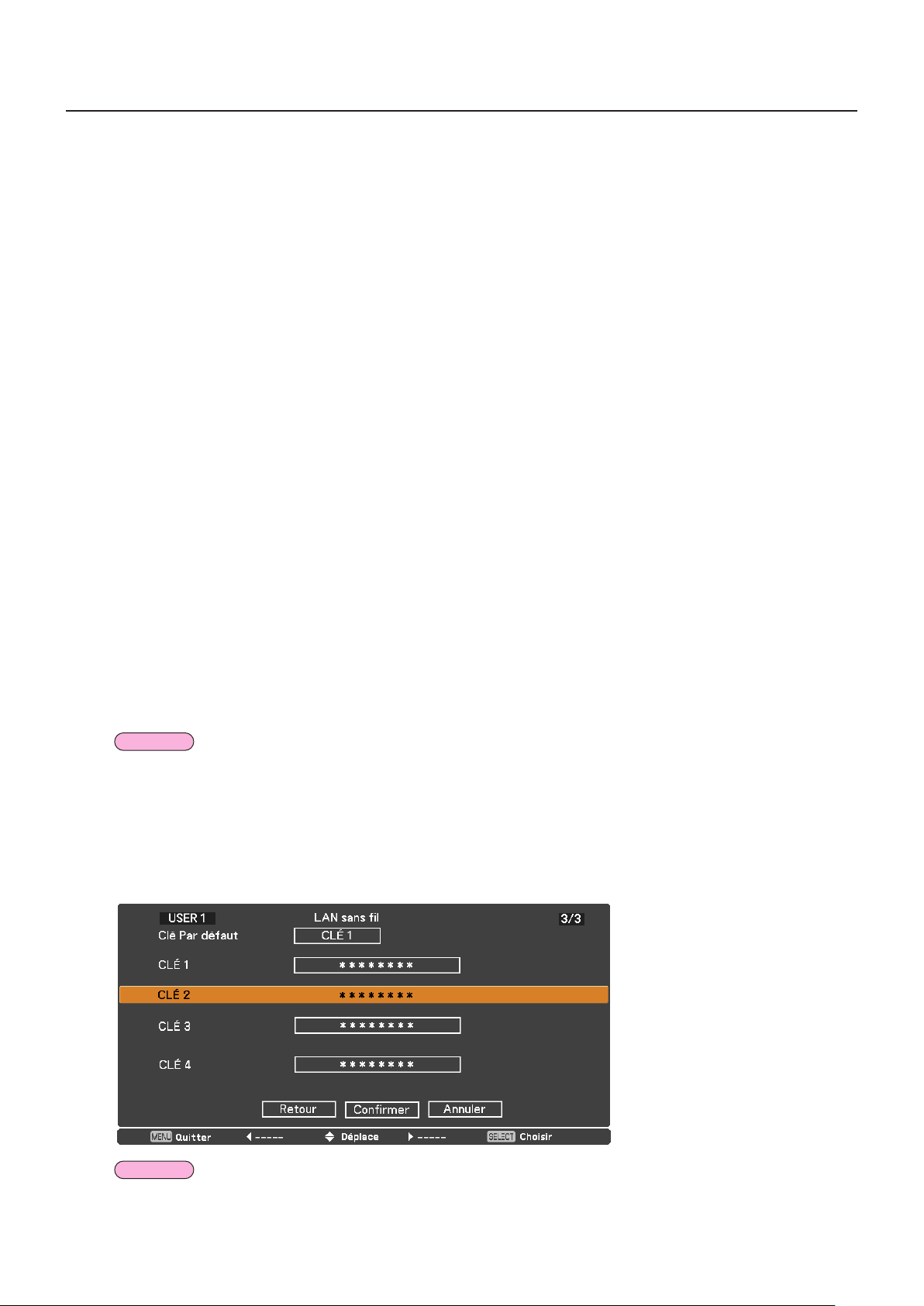
13
Menu Réseau (suite)
Remarque
Remarque
Authentication z
OUVERT : Sélectionnez cette option lors de l’établissement d’une connexion [AD HOC], ou lorsque la
PARTAGÉE : Sélectionnez cette option lors de l’établissement d’une connexion [AD HOC], ou lorsque la
WPA-PSK
WPA2-PSK
WPA-EAP/
WPA2-EAP
WPA-EAP
WPA2-EAP
2
2
2
2
2
Chiffrage z
: Spéciez la méthode d’authentication d’utilisateur utilisée par le réseau auquel vous vous
connectez.
méthode d’authentication du point d’accès est OpenSystem
méthode d’authentication du point d’accès est Clé partagée
: Sélectionnez cette option lorsque la méthode d’authentication du point d’accès
est WPA-PSK
: Sélectionnez cette option lorsque la méthode d’authentication du point d’accès
est WPA2-PSK
: Sélectionnez cette option lorsque la méthode d’authentication du point d’accès
est WPA-EAP
: Sélectionnez cette option lorsque la méthode d’authentication du point d’accès
est WPA-EAP
: Sélectionnez cette option lorsque la méthode d’authentication du point d’accès
est WPA2-EAP
1
.
1
.
1
/WPA2-EAP
1
.
1
.
1
.
1
.
1
.
: Sélectionnez la méthode de chiffrage à utiliser pour la communication entre le projecteur et
le réseau.
AUCUN : Sélectionnez cette option pour transmettre sans chiffrage. Elle n’est disponible que lorsque
[Authentication] est réglé sur [OUVERT] ou [PARTAGÉE].
1
WEP
TKIP
1
: Sélectionnez cette option lorsque Chiffrage est réglé sur WEP.
: Sélectionnez cette option lorsque Chiffrage est réglé sur TKIP.
Cette option est disponible lorsque [Authentication] est réglé sur [WPA-PSK],
[WPA2-PSK], [WPA-EAP] ou [WPA2-EAP].
1
AES
: Sélectionnez cette option lorsque Chiffrage est réglé sur AES.
Cette option est disponible lorsque [Authentication] est réglé sur [WPA-PSK],
[WPA2-PSK], [WPA-EAP] ou [WPA2-EAP].
Canal *3 : Sélectionnez le canal à utiliser. Reportez-vous à la page 6 pour connaître les canaux
utilisables.
1 : « Glossaire » (Voir page 44 - 45)
2 : Disponible lorsque le mode est réglé sur [Infrastructure].
3 : Disponible lorsque le mode est réglé sur [AD HOC].
Les données vidéo/audio importantes sont protégées car le cryptage AES est effectué à l’avance pour tous les
numéros de réseau, même si [Chiffrage] est réglé sur [AUCUN].
Appuyez sur ▲▼◄► pour choisir [Suivant] puis appuyez sur la touche <SELECT>.
4
Arrivé à ce point, sélectionnez [Retour] pour revenir sur l’écran précédent (1/3), ou sélectionnez [Annuler] pour
abandonner le changement de conguration.
De plus, effectuez les réglages supplémentaires suivants selon la conguration de l’[Authentication] et du [Chiffrage].
Le menu des réglages est différent en fonction des réglages de [Authentication] et [Cryptage]. Le menu ci-dessus est
un exemple lorsque [Authentication] est réglé sur [OPEN] ou [SHARED] et [Cryptage] est réglé sur [WEP].
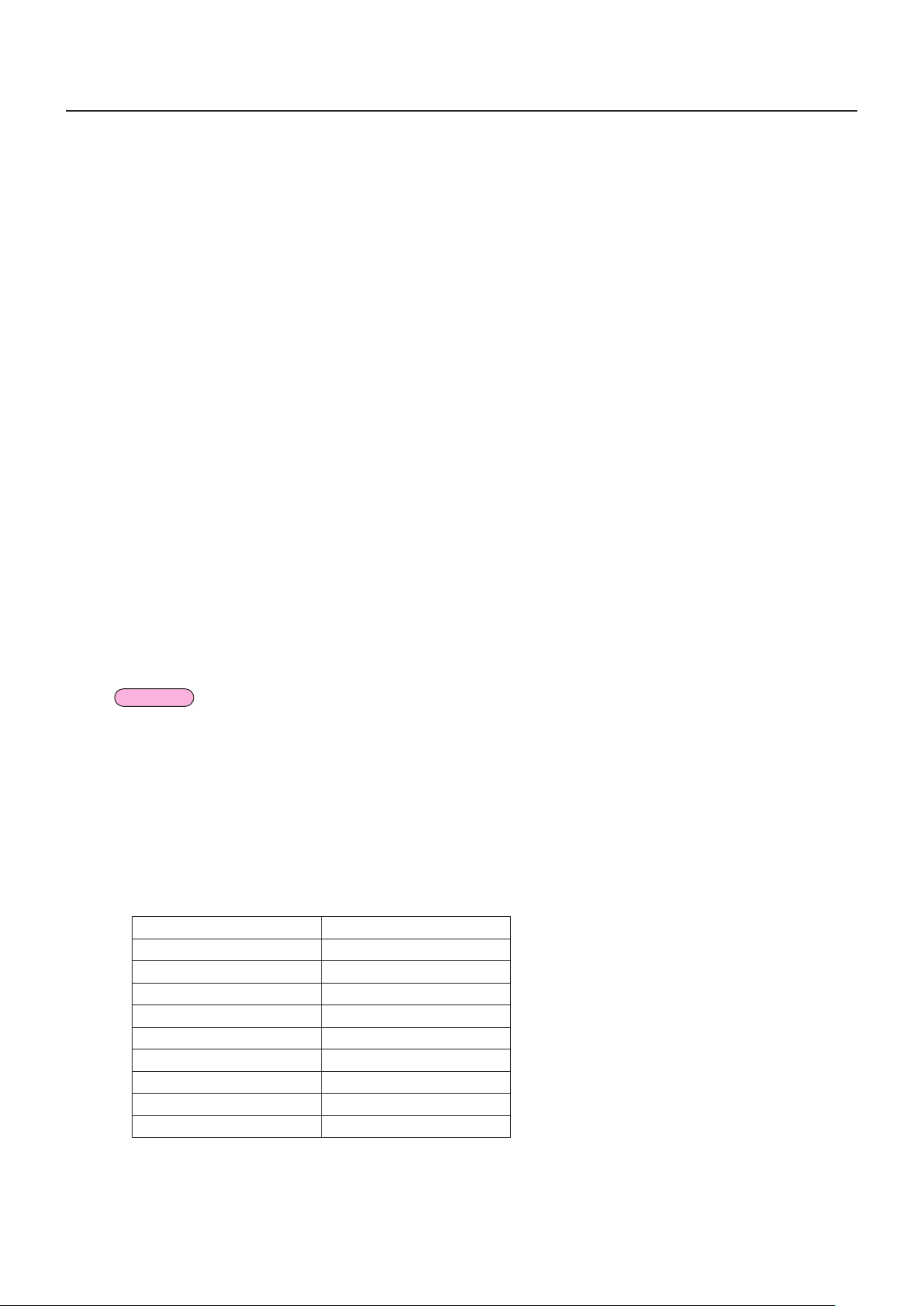
14
Remarques
Menu Réseau (suite)
Lors du réglage sur [OUVERT] ou [PARTAGÉE] pour l’authentication et de la z
spécication de [WEP] comme méthode de chiffrage :
Clé Par défaut : Spéciez 1 - 4 chiffres comme clé par défaut.
CLÉ 1 - 4 : Dénissez une clé WEP pour le numéro de clé choisi avec [Clé Par défaut].
Dans le cas de [WPA-PSK] ou de [WPA2-PSK] : z
Si la méthode d’authentication est [WPA-EAP/WPA2-EAP], [WPA-EAP], [WPA2-EAP] : z
Vous pouvez spécier une clé WEP à 64 bits ou 128 bits. Pour la clé à
64 bits, saisissez cinq caractères alphanumériques (ou une chaîne de
10 chiffres pour le format hexadécimal) ; pour la clé à 128 bits, saisissez
13 caractères alphanumériques (ou une chaîne de 26 chiffres pour le format
hexadécimal).
Dénissez une clé.
Saisissez de 8 à 63 caractères alphanumériques ou une chaîne de 64 chiffres
pour le format hexadécimal.
Dénissez [EAP], [USER NAME], et [PASSWORD].
1
EAP
USER NAME : Saisissez un nom d’utilisateur utilisé pour l’authentication à
PASSWORD : Saisissez un mot de passe utilisé pour l’authentication
: Sélectionnez la conguration EAP du serveur RADIUS 1.
Les types EAP pouvant être sélectionnés sont les suivants.
PEAP 1(MS-CHAPv2 1), PEAP 1(GTC 1),
EAP-TTLS
EAP-FAST 1(MS-CHAPv2 1), EAP-FAST 1(GTC 1).
l’aide des caractères alphanumériques (espaces exclus)
(64 caractères maximum).
à l’aide des caractères alphanumériques (64 caractères
maximum).
1
(MD5 1), EAP-TTLS 1(MS-CHAPv2 1),
1 : « Glossaire » (Voir page 44 - 45)
Si vous n’arrivez pas à vous connecter au réseau local sans l via le point d’accès même après •
l’exécution des étapes spéciées sous « Paramètres du projecteur (voir page 22) », informez-vous auprès
du fabricant du point d’accès.
•
En utilisant la méthode EAP, le projecteur a besoin d’être réglé selon la conguration du serveur RADIUS.
Vériez avec l’administrateur réseau la conguration du serveur RADIUS.
•
Pour utiliser un EAP avec un point d’accès ayant une transmission SSID non valide, sélectionnez
WAP-EAP ou WAP2-EAP comme méthode d’authentication même si la méthode d’authentication du
point d’accès est WPA-EAP/WPA2-EAP.
Paramètres par défaut de [USER 1] - [USER 3]
Les réglages suivants de [USER1] - [USER3] du réseau local sans l sont paramétrés en usine.
SSID Panasonic Projector
DHCP Off
Adresse IP 19 2.1 68 .11.100
Masque sous-réseau 255.255.255.0
Passerelle par défaut 19 2.16 8.11.1
Mode AD HOC
Authentication OUVERT
Chiffrage AUCUN
Canal 11
DNS 1/DNS 2 AUCUN
